Kontrola spotreby dát
Na pohodlnejšiu kontrolu úrovne prenesených dát môžete použiť nástroj NMS Checker.
NMS checker však poskytuje iba informácie o množstve prenesených dát a nie o tom, akou aplikáciou boli prenesené. V prípade, že chcete mať prehľad o tom, ktorá aplikácia údaje preniesla je potrebné využiť inú aplikáciu. Windows 10 má vstavanú aplikáciu, ktorá nám umožní získať základný prehľad o tom, koľko dát aplikácia preniesla za posledných 30 dní.
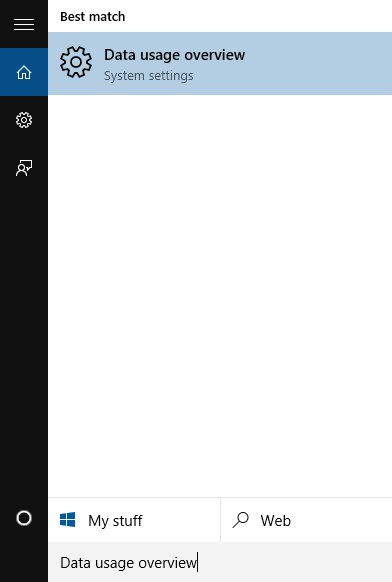
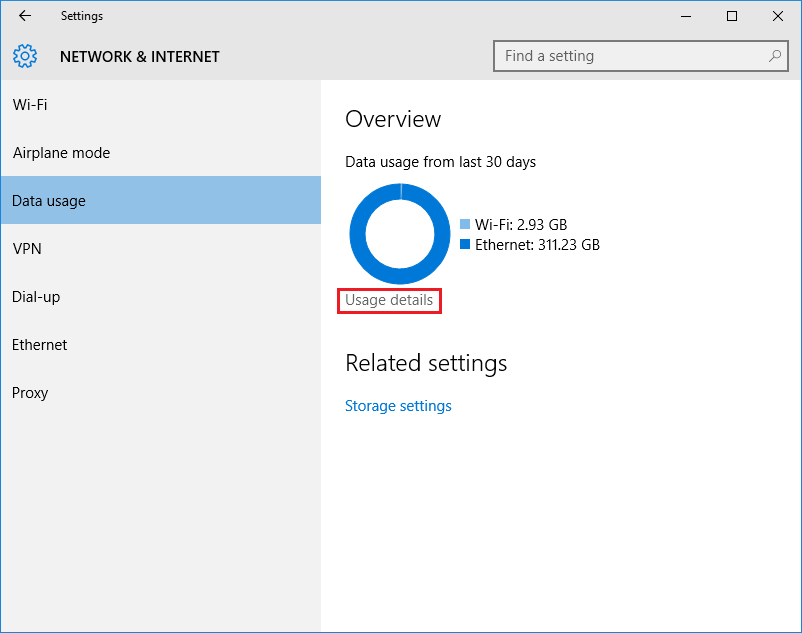
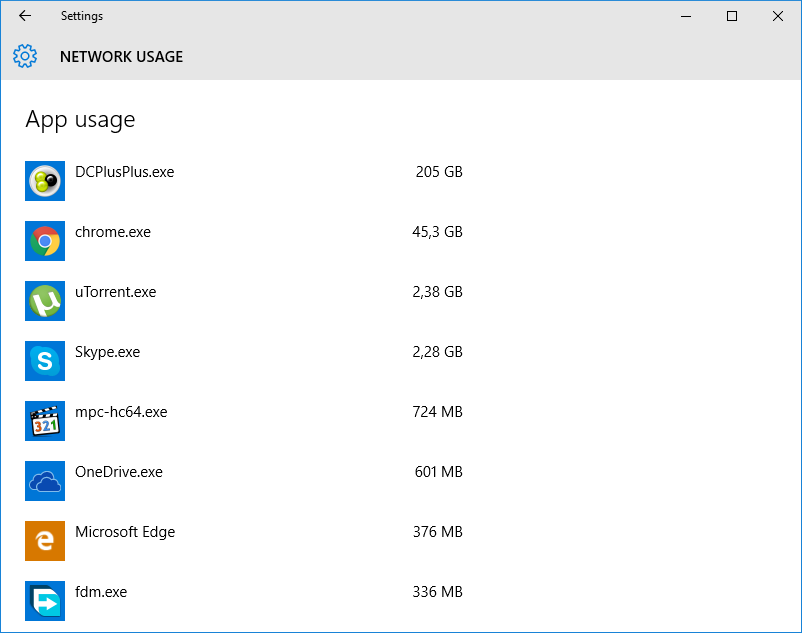
Nedozvieme sa však, podrobnejšie informácie. Na to nám môže poslúžiť aplikácia GlassWire,ktorá má síce aj platenú verziu ale postačíme si s Free variantou.
Aplikácia je na prevzatie na nasledovnom odkaze: GlassWire
Umožňuje zobrazenie viacerých časových období a zobrazuje detailné informácie o aplikáciách ktoré pristupovali na sieť, ako aj o vzdialených zariadeniach s ktorými komunikovali. Je treba mať na pamäti, že obe možnosti nezohľadňujú prenosy v univerzitnej sieti, ktoré sa do limitov rátajú osobitne, ani to že prenosy na DChub a TV streamy sa do limitov nepočítajú. Aplikácia ráta len dáta ktoré prešli cez sieťovú kartu a v grafoch sa vám teda zobrazia aj dáta prenesené napríklad z domu. Pre vyhľadanie "problémovej" aplikácie je preto krátke sledované obdobie.
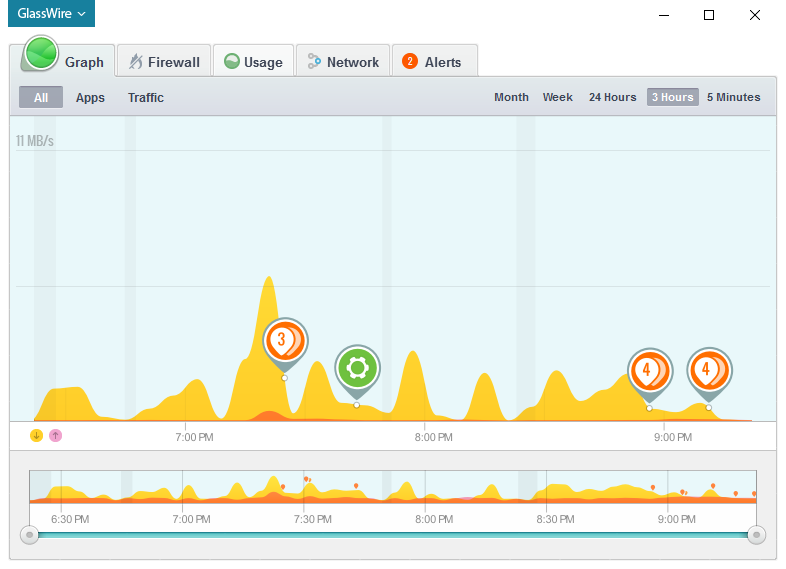
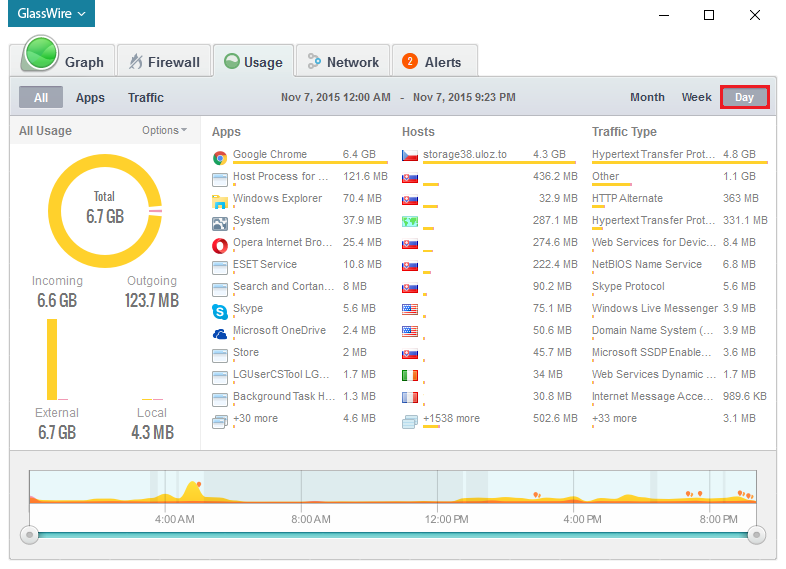
Aplikácia sa správa aj ako monitor siete a upozorňuje na zmenu v nastaveniach DNS servera, nastaveniach sieťovej karty a na prvý prístup aplikácie na sieť. Tieto notifikácie je možné vypnúť nasledovne:
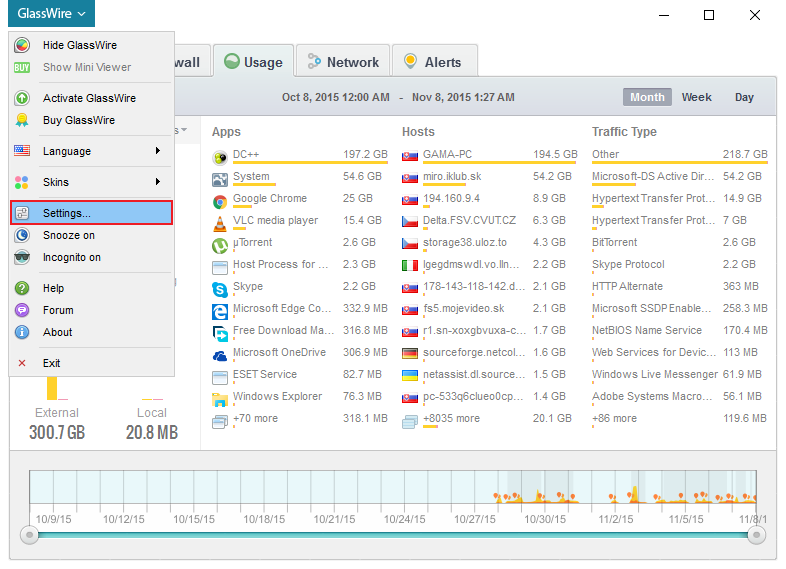
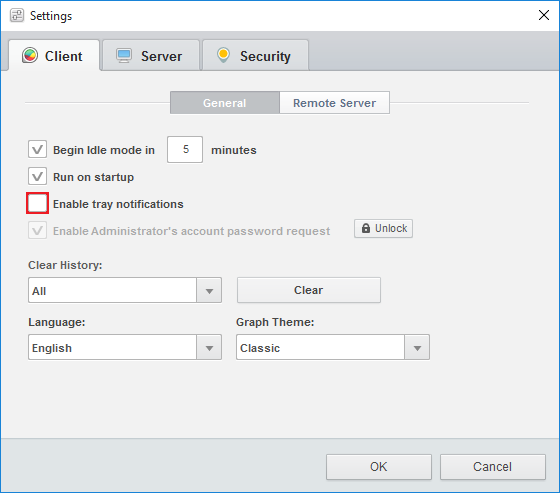
Ak používate na internáte Wifi AP, je možné nastaviť v systéme Windows 8 a novšom sieť ako dátovo obmedzenú. Nastavenie aktivujeme pre Windows 8 a 8,1 pravým kliknutím na názov siete a potvrdením voľby "Set as metered connection".
Pre systém Windows 10 po pripojení na Wi-Fi klikneme na logo Wifi v pravom dolnom rohu vedľa hodín, zvolíme Nastavenia siete. V ponuke nastavení pre Wi-Fi zvolíme rozšírené nastavenia a zvolíme voľbu ktorá nastaví pripojenie ako dátovo obmedzené. Windows by mal pri tomto nastavení pozastaviť updaty a iné sieťové aktivity na pozadí.
Vitajte
Vaša IP adresa je 3.15.211.19. Toto je vaša prvá návšteva na portáli. Najnovší užívateľ je daumerova. Teplota na Veľkom Diele je 29.75 °Cvlhkosť je 53.15 %
online kamera
Najnovšie oznamy
UZ Hliny V: Informácie pre I. roč. Bc. štúdia
Informácie pre I. roč. Bc. na AR 2024_25.pdf (217.61 KB)...
Informácie pre I. roč. Bc. na AR 2024_25.pdf (217.61 KB)...
UZ Veľký Diel: Informácie pre 1.roč. Bc. 24/25
UBYTOVANIE_Informácie pre novoprijatých študentov 1.roč.Bc_2024-2025 SjF, FRI, FEIT +.pdf (180.70...
UBYTOVANIE_Informácie pre novoprijatých študentov 1.roč.Bc_2024-2025 SjF, FRI, FEIT +.pdf (180.70...
UZ Veľký Diel:Dôležitý oznam - ZMENA - PORADOVNÍK
Dôležitý oznam - ZMENA -poradovník ubytovania Všetci študenti, ktorí splnili podmienky na ubytovanie, podali...
Dôležitý oznam - ZMENA -poradovník ubytovania Všetci študenti, ktorí splnili podmienky na ubytovanie, podali...
















